אפליקציית בדיקת מהירות WiFi פועלת על MacBook (macOS 11+) או כל מחשב נייד (Windows 7/8/10/11) עם מתאם רשת אלחוטית סטנדרטי 802.11be/ax/ac/n/g/a/b. קרא עוד על תמיכת 802.11be כאן.
כיצד לבדוק מהירות WiFi עם NetSpot
נמאס לכם מ-Wi-Fi איטי? הצטרפו למסע החווייתי שלי עם NetSpot — ראו כיצד בדיקות מהירות חשפו קשיים נסתרים, הפכו את הפיגור למהירות עצומה, ולמדו כיצד תוכלו לשפר את מהירויות האינטרנט שלכם כבר היום.
אם אתם מעדיפים שיטה פשוטה יותר ורק רוצים לקבל תוצאות מהירות ופינג מבלי להסתבך עם הגדרות מורכבות, תשקלו להשתמש בגרסה הניידת של NetSpot. זה מציע דרך קלה ומהירה לקבל את המדדים הבסיסיים האלה. עם זאת, קחו בחשבון שהבדיקות המהירות האלה מספקות רק מבט שטחי על ביצועי ה-Wi-Fi שלכם.
לצורך הבנה מלאה ומדויקת של הרשת שלך, רצוי להשקיע מעט יותר זמן בביצוע סריקה פעילה יסודית באמצעות מצב הסקר ב-NetSpot Desktop.
קודם כול, חשוב להבין איך שירותי בדיקת מהירות WiFi עובדים. הם מחשבים מהירות העלאה והורדה על ידי שליחת קבצים בינאריים לדוגמה למחשב שלך, שזו עוד נשלחים בחזרה. חלקם גם מציעים מהירות "פינג" בנוסף למהירויות ההורדה וההעלאה. מהירות "פינג" היא בעצם מדד של השהיה ונקבעה עם בקשות HTTP שנשלחות לשרת בדיקת המהירות.
כל התוצאות משמשות לביצוע בדיקת מהירות "אמיתית" של ה-WiFi שלך — עכשיו כשיש לך מושג כללי על כמה מהירה הקישורית שלך, מדידות מדויקות יותר של הכמות המרבית של נתונים שתוכל להוריד ב-10 שניות נלקחות, כדי לוודא שלא ייקח נצח להשלים את בדיקת מהירות ה-WiFi שלך.
כיצד לבדוק את מהירות ה-Wi-Fi עם NetSpot
NetSpot הוא אפליקציית סקר רשת אלחוטית עבור Mac ו-Windows שמקלה מאוד על העבודה הזו. תכונת הסריקה הפעילה של NetSpot מאפשרת לך למדוד את מהירות ה-WLAN שלך במהירות ולהפיק מפות חום של WiFi מפורטות של כל אזור הרשת שלך. היא מודדת מהירות העלאה, מהירות הורדה ומהירות שידור אלחוטית.
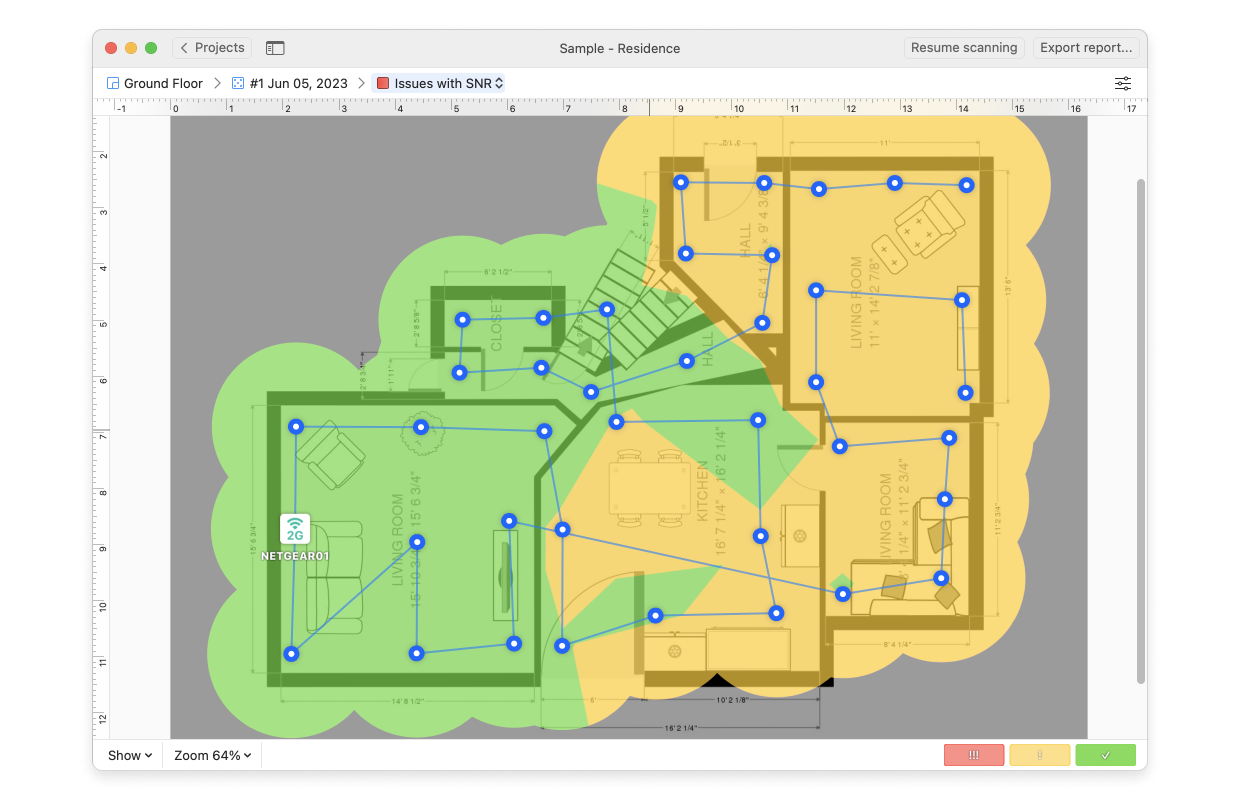
בואו ניקח דוגמה מהעולם האמיתי.
תפסתי את אפליקציית NetSpot ויצרתי סקר אתר חדש, תוך ייבוא תוכנית הקומה של הדירה שלי כקובץ PNG (אפשר באותה קלות להשתמש ב-JPEG, PDF, או לצייר את המבנה ישירות באפליקציה). ביצעתי כיול מהיר של שתי נקודות כדי לוודא שכל מדידה על המסך תואמת בדיוק למרחקים בעולם האמיתי.
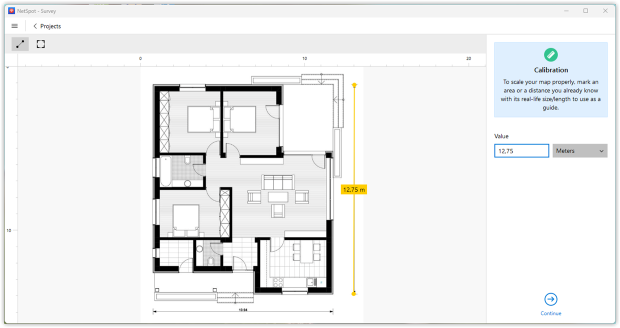
מפת תוכנית הרצפה מאפשרת לך לראות בבירור כיסוי בכל אזור של הדירה, ולהדגיש אזורים מתים שבהם האות נופל לחלוטין.
לאחר שהמפה הייתה מוכנה, בחרתי את הרשתות לסריקה פעילה בכך שציינתי את ה-SSID המדויקים שעניינו אותי. זה מאפשר ל-NetSpot לאסוף נתונים רק עבור הרשתות הללו.
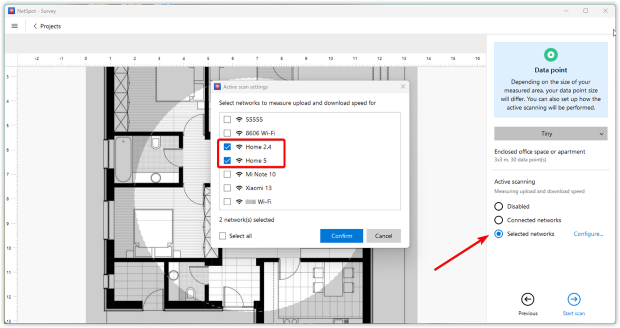
לאחר מכן, הגיע הזמן לאסוף נתונים: עברתי דרך כל הדירה, עצרתי בכל מיקום חשוב והתחלתי סריקה בכל נקודה. NetSpot תיעד מהירויות חיבור בכל נקודה, רושם ביצועי הורדה, העלאה ושידור בעולם האמיתי.
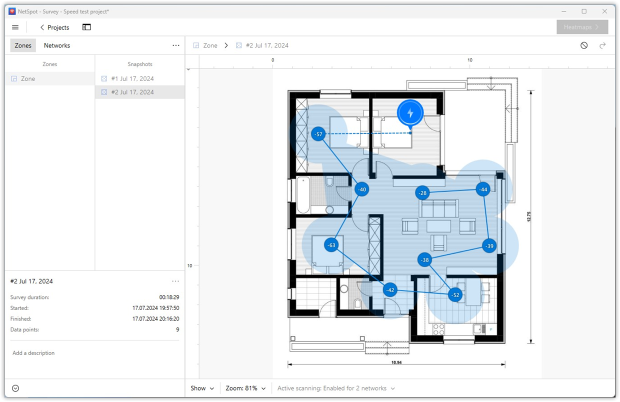
לאחר שסיימתי את הסיור, האפליקציה יצרה מפות חום של ה-Wi-Fi כך שיכולתי לראות מיד את מהירויות ההורדה וההעלאה שעניינו אותי בכל פינה בדירה.
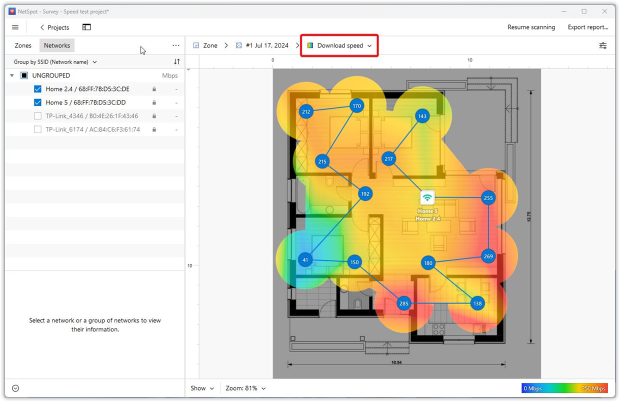
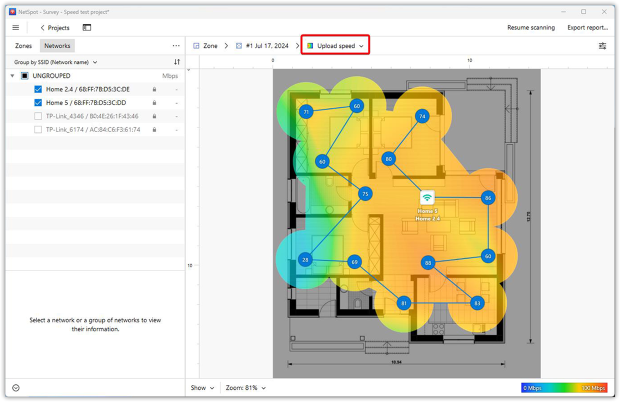
אם זה לא מספיק, אתה יכול לשחק עם הגדרות הסריקה האקטיבית — לכוון את האפשרויות המתקדמות שלה או אפילו לעבור לכלי iPerf — כדי לקבל תוצאות עוד יותר מדויקות. אני אפרט את האופציות האלה בהמשך הכתבה.
מבצע מבחן מהירות HTTP
בשונה מסקר אותות שגרתי, בדיקת מהירות HTTP ב-NetSpot דוחפת כמות נתונים מוגדרת דרך הרשת שלך ובודקת כמה מהר מטען זה עושה את המסלול הלוך חזור. על ידי תזמון תנועה אמיתית במקום רק מדידת עוצמת האות, זה מראה את קצב ההעברה האמיתי שאתה מקבל בכל נקודה.
בתוך NetSpot פתחתי את לשונית Active Scanning וראיתי שתי קבוצות של אפשרויות: HTTP ו-TCP/UDP. מכיוון שהמדידות הקודמות שלי הסתמכו על HTTP, נשארתי עם החלק הזה לעת עתה. לבדיקת HTTP יש שתי הגדרות ליבה שמעצבות את התוצאה.
הראשונה מאפשרת לך להפנות את הבדיקה לכל שרת על ידי הזנת ה-URL שלו, שימושי כשאתה רוצה שהתנועה תישאר בשרת שאתה שולט בו. השנייה מגדירה כמה נתונים יישלחו; שליחת מטען גדול יותר מניבה ממוצע מדויק יותר אך לוקחת יותר זמן. נחזור לשליטה ב-TCP/UDP בהמשך.
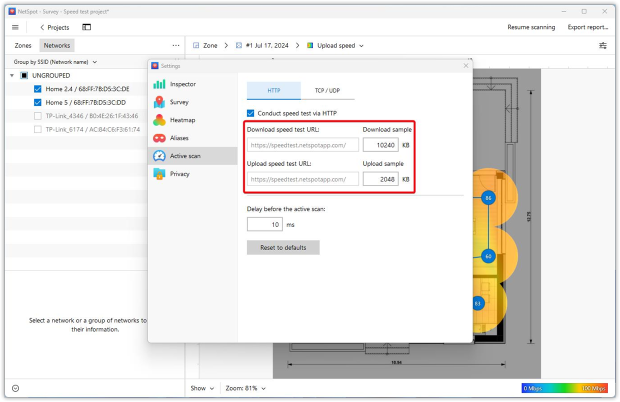
לאחר שהפניתי את המבחן לשרת הנכון חזרתי על הסקר עם מטען גדול יותר. ההרצה נמשכה קצת יותר, אך NetSpot שיבח את הסבלנות עם תרשימי חום חדים יותר להורדה ולהעלאה, משרטט מהירות חדר לפי חדר וחשף מהירויות נמוכות באחד מחדרי השינה ובמסדרון.
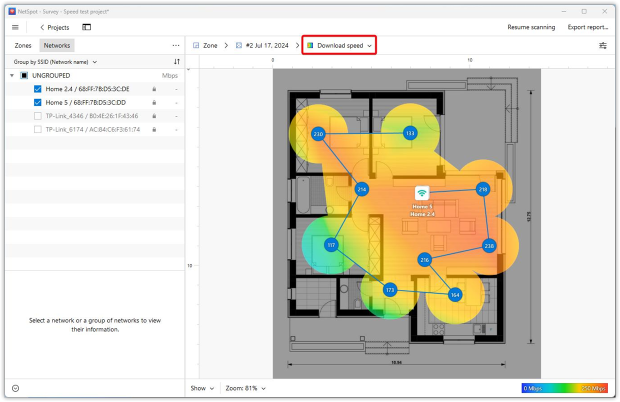
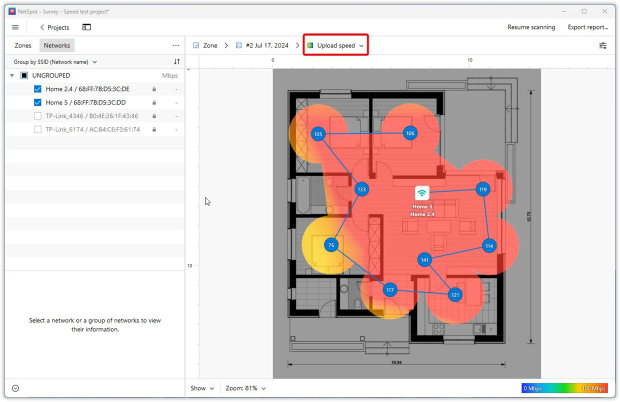
מפות חום ה-Wi‑Fi החדשות חשפו חלוקה מדויקת יותר של מהירויות ה-Wi‑Fi בכל חדר. הפירוט הנוסף הזה עזר לי לאתר אזורים בעייתיים ולמצוא פתרונות. במקרה שלי זה הבהיר את איכות הכיסוי הכללית — וזה יכול לעשות את אותו הדבר עבורכם.
כפי שרואים בצילומי המסך, כיוונון עדין של סריקה אקטיבית דורש רק כמה קליקים ומספק תמונה הרבה יותר ברורה של ביצועי ה-Wi‑Fi.
ניתוח מתקדם עם iPerf
יופיו של NetSpot הוא בגמישותו, מה שהופך אותו למתאים באותה מידה הן למשתמשים מזדמנים והן לאנשי מקצוע. אם ברצונך להעמיק את הניתוח, הפעל את כלי השירות iPerf3 חוצה הפלטפורמות. כלי שורת פקודה זה מודד את תפוקת הרשת האמיתית על גבי TCP, UDP ואפילו SCTP, והוא מהווה כלי חיוני למהנדסים שמאבחנים צווארי בקבוק ומבצעים כיוונון ביצועים.

מעבר מלא על כל המתגים של iPerf3 ייקח אותנו מהנושא, אז כאן אני אתמקד בעיקר — איך להריץ בדיקה בסיסית ולקרוא את מפת החום ש-NetSpot יוצר מהתוצאות.
התקן את iPerf על מחשב שולחני מחובר בחוט או על מכשיר ייעודי על ידי הרצת iperf3 -s. שים לב לכתובת ה-IP שלו.

פתח את NetSpot ועבור לקטע TCP/UDP בתוך סריקה פעילה, ולאחר מכן הפעל מדידות עבור שני הפרוטוקולים.
השתמש תמיד במהירות TCP כאשר אתה רוצה מדד יחיד ואחיד. NetSpot ממיר את תוצאות ה-UDP בעזרת אותו חישוב שהוא מחיל על TCP ומציג אותן כהספקי TCP שקולים. מפת החום מציגה אז ערכים עקביים, מה שמאפשר השוואה פשוטה בין פרוטוקולים.
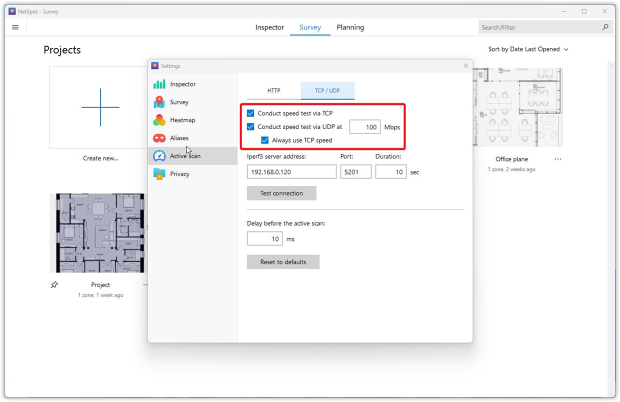
בלוח החיבורים, הקלד את כתובת ה-IP של המכונה שמריצה את iPerf3 בשדה המארח, הכנס את הפורט שעליו השרת מאזין, וקבע כמה זמן כל מבחן צריך לרוץ.
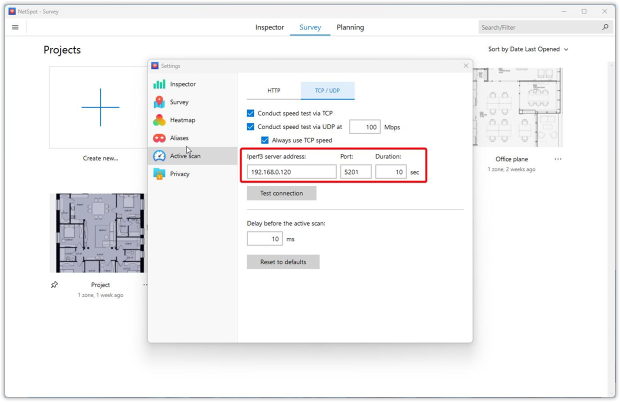
אתה יכול גם להגדיר:
- גודל חוצץ סוקקט מותאם אישית: קובע את גודל חוצץ ה-TCP/UDP, ומשפיע על כמות הנתונים שיכולה להישמר זמנית בזיכרון לפני שליחה או קבלה. הגדלת ערך זה יכולה לשפר את תפוקת הנתונים ברשתות עתירות שיהוי (latency) או במהירות גבוהה, ולעזור לקבל מדידות מדויקות יותר כאשר ההגדרות ברירת מחדל אינן מספיקות.
- מספר הזרמים המקבילים: קובע כמה חיבורים סימולטניים (זרמים) NetSpot יוצר במהלך הבדיקה. הרצת מספר זרמים מקבילים יכולה למצות קישורים עתירי קיבולת או רבי-ג'יגהביט, ולדמות תנאים מציאותיים שבהם מספר רב של מכשירים או אפליקציות מעבירים נתונים בו-זמנית. כך מתקבלת תמונה ברורה יותר של התפוקה המרבית האפשרית תחת עומס רשת כבד.
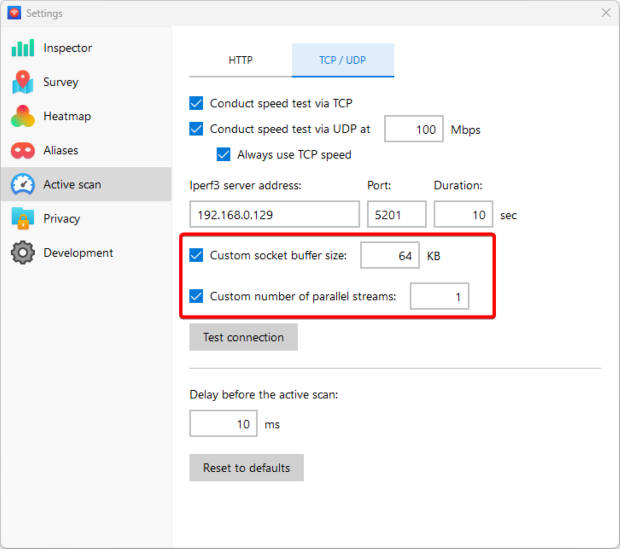
לחץ על 'בדוק את החיבור' כדי לוודא שהלקוח יכול לתקשר עם השרת; NetSpot יאשר ברגע שהכל יסתדר.
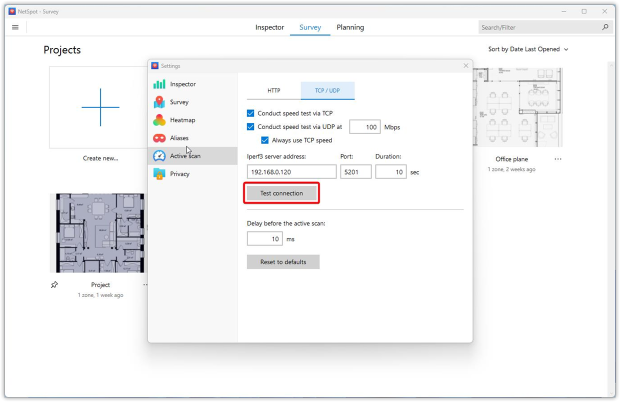
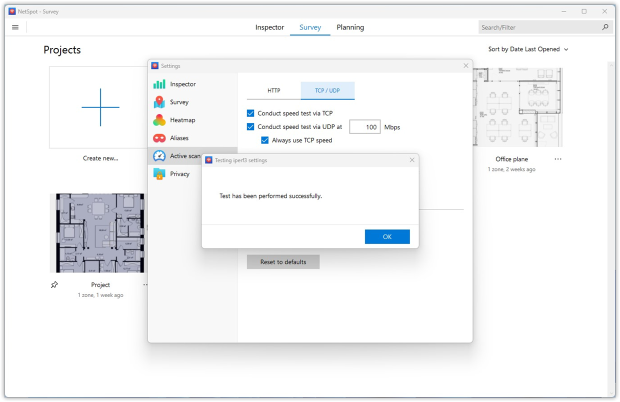
עם הקישור מאושר, חזור על ההליכה מחדר לחדר שעשית בסקר ה-HTTP. NetSpot כעת רושם תפוקה גם ל-TCP וגם ל-UDP בכל נקודת דגימה ומצייר את התוצאות על מפת החום של ה-Wi-Fi.
כאשר הסריקה מסתיימת, NetSpot יציג חמש מפת חום חדשות:
- מהירות הורדה ב-TCP של iPerf,
- מהירות העלאה ב-TCP של iPerf,
- מהירות הורדה ב-UDP של iPerf,
- מהירות העלאה ב-UDP של iPerf,
- רעש (jitter) ב-UDP של iPerf.

מסלול עבודה זה דורש מעט יותר הגדרות מסריקת HTTP פשוטה, אבל המראות הייעודיים לפרוטוקול נותנים לך תמונה מדויקת להפליא של ביצועי הרשת האלחוטית שלך במציאות.
טיפים לבדיקת מהירות Wi-Fi
הפרמטרים שיכולים להשפיע על תוצאות הבדיקה ולגרום לחוסר יציבות:
1. אין דבר כזה כמו מבחן מושלם
הבדיקות מתבצעות עם קבצי דוגמה, והן יכולות להיות שונות מאוד מהקבצים שבהם אתה משתמש באינטרנט בדרך כלל. למשל, סשן 4K של נטפליקס מעמיס על הקישור הרבה יותר מקובץ “ניטרלי” של בתים. שירותים מודרניים כמו Ookla משתמשים בעד שישה-עשר חוטי הורדה במקביל, כך שביצועים של חוט יחיד עשויים להיראות שונים מאוד. כמו כן, אם מתקיימות בדיקות מהירות WiFi מרובות באותו הזמן, זה עשוי להשפיע על התוצאות.
2. מיקום
בדיקת מהירות ה-WiFi כוללת שליחת נתונים וקבלתם בין מחשב לשרת בדיקה. מקום השרת יכול להשפיע במידה רבה על קריאת המידע, כמובן שככל ששרת קרוב יותר, מהירות מהירה יותר. בדרך כלל ניתן לבחור את מיקום השרת או ששירות הבדיקה יבחר אוטומטית את השרת הקרוב ביותר אליך.
3. פעילויות מקוונות אחרות במהלך בדיקת מהירות Wi-Fi
מה עוד פעיל במכשירים שלכם המחוברים לרשת ה-Wi-Fi שנבדקה גם משנה. ייתכן שאתה צופה בסרט ב-iPad שלך בזמן שאתה מריץ בדיקה במחשב הנייד שלך. כל העומס הזה עושה הבדל גדול בתוצאות, אז עבור הנתונים המדויקים ביותר מומלץ לסגור אפליקציות אחרות שעשויות להתחרות על רוחב הפס לפני שתתחיל את בדיקת המהירות של ה-WiFi.
4. שעת עומס מול זמן השבתה
ככל שיותר משתמשים מחוברים באינטרנט באזורך המקומי, כך יתכן שהמהירות תושפע יותר, כלומר, היא תאט מעט. חיבור לאינטרנט בזמן עומס לא יהיה מהיר כמו ב-3 לפנות בוקר. ברשתות שמפעילות ציוד Wi‑Fi 6/6E, OFDMA מחלק כל ערוץ לתתי-נשאים כך שלקוחות מרובים יכולים לשדר בו זמנית, מה שמפחית את שיאי העומס שהיית רואה בשעה 7 בערב.
5. הציוד שאתה משתמש בו
האיכות של ההתקנה לרשת הביתית וסוגי המכשירים בשימוש הם גורמים חשובים לבדיקות מהירות אלחוטיות. מחשב ישן יכול לספק תוצאות שונות מאשר אחד חדש יותר. אם המכשיר נבדק באמצעות WiFi במקום חיבור כבל למודם, התוצאות ישתנו גם כן.
פתרון בעיות מהירות האלחוט שלך
כאשר הסקר שלך יסתיים, תוכל לצפות בהדמיות חום של אזור הסקר שלך עבור מהירות העלאה, מהירות הורדה ומהירות שידור אלחוטית. מפת החום תדגיש את האזורים עם המהירות הטובה והגרועה ביותר של WLAN.
לאחר שזיהית את האזורים הבעייתיים, תוכל להתחיל לאבחן את הסיבה למהירות ה-WiFi האיטית. כמה שאלות לשאול:
- האם נקודות גישה איטיות יותר מחליטות על גבי מהירות?
- האם נקודות הגישה שלך עומסות מדי, עם יותר מדי ניסיונות לגשת לרשת בזמן אחד?
- האם אתה משתמש בפרוטוקולים ובטווחי רוחב 802.11 הטובים ביותר למצב שלך?
רמז: שדרוג ל Wi‑Fi 6 (802.11ax) או ל Wi‑Fi 7 החדש לגמרי (802.11be) פותח ערוצים רחבים יותר של 160‑MHz ואף 320‑MHz, משפר את היכולות וחותך את ההשהיה. - האם המתאמים האלחוטיים שלך עומסים או מיושנים?
- האם אתה משתמש ב מרחיבי טווח אלחוטיים או משחזרים?
- האם הפרעות אותות גורמות לבעיות?
קרא מאמר מקיף על איך להשיג WiFi מהיר יותר לקבלת טיפים ורעיונות לשיפור מהירות ה-WiFi.
ברגע שהרשת שלך פועלת כמו שאתה רוצה, האתגר הבא הוא לשמור עליה כך. NetSpot יכול לעזור לך לנטר אותה. פשוט בצע סריקה פעם בחודש או כך ותחזיר מהירות רשת אלחוטית לפני שהן יהפכו לבעיות. בקר ב המאגר הידע של NetSpot כדי ללמוד עוד.
כיצד להגדיל את מהירות ה-WiFi עם NetSpot
זיהוי ופתרון בעיות באזורים של חיבור איטי בתוך הרשת האלחוטית שלך יכול להיות משימה מייגעת. בטח, אתה יכול לבצע בדיקת מהירות WiFi על כל מכשיר בנפרד, אבל זה גוזל זמן. לא רק שתצטרך לבדוק את מהירות ה-WiFi על כל מכשיר, אלא שתצטרך לבצע את הבדיקה מספר פעמים במיקומים שונים.
קרא עוד על איך לתקן WiFi איטי בבית או במשרד שלך ומהן הסיבות העיקריות לכיסוי WiFi גרוע.
שאלות נפוצות
הדרך המדויקת ביותר היא להשתמש במנתח Wi-Fi מקצועי כמו NetSpot, המבצע סריקה פעילה ומציג מהירויות העלאה, הורדה ושידור אמיתיות ברחבי הרשת שלך. בניגוד לבדיקות מהירות מקוונות, הוא מודד את תפוקת ה-Wi-Fi הפנימית שלך, ולא רק את מהירות האינטרנט.
בדיקות מהירות מקוונות מודדות את החיבור שלך לאינטרנט לשרת מרוחק. NetSpot בודק את הביצועים האמיתיים של רשת ה-Wi-Fi המקומית שלך — שימושי כאשר הנתב שלך מהיר, אך עוצמת האות חלשה בחלקים מסוימים בבית שלך.
כדי להגדיל את מהירות ה-WiFi יש להתחיל תמיד בבדיקה של המהירות הנוכחית של החיבור לפני שתבצעו שינויים כלשהם. כאשר בודקים את מהירות ה-WiFi וודאו שאינכם מורידים קבצים גדולים או צופים בסרטים בסטרימינג, שכן זה משפיע על התוצאות. אם בדיקת מהירות ה-WiFi הראתה לכם שחיבורכם איטי, נסו להזיז את הנתב שלכם ולקבל אותו קרוב ככל האפשר למרכז המשרד או הבית שלכם.
ייתכן גם שתצטרכו לשדרג את בקר הרשת שלכם, לעדכן את הגדרות הנתב, לקנות נתב חדש עם אנטנה טובה יותר, לבדוק את התוכנית עם ספק האינטרנט הנוכחי או לנסות ספק אינטרנט חדש, אם אינכם מרוצים מהספק הנוכחי.
אם ברצונך למדוד את מהירות ההעלאה וההורדה בפועל של האינטרנט שלך, ישנם שירותים מקוונים שונים שיכולים לעזור בכך. הם עושים זאת על ידי שליחת קבצי דוגמה מהמחשב שלך ואליו. התוצאות שתקבל תלויות במידה רבה במהירות של השרת השולח/מקבל.
אם אתה מעוניין להבין את מהירות הרשת האלחוטית המקומית שלך, תוכל בדרך כלל לבדוק את מהירות החיבור בין הנתב שלך או נקודות הגישה והמכשירים האלחוטיים שמחוברים אליהם באמצעות התוכנה של הנתב שלך.
בנוסף, ניתן לנסות אפליקציה של צד שלישי כמו NetSpot. יש לה כמה כלים למדוד ולהמחיש את מהירות האינטרנט ומהירות ה-WiFi המקומית שלך.
ישנם מספר פרמטרים שיכולים להשפיע על תוצאות בדיקת מהירות האינטרנט שלך. חלק מהם הם:
- ביצוע מספר בדיקות מהירות WiFi בו זמנית.
- המיקום של השרת שלך.
- אפליקציות אחרות שמשתמשות ב-Wi-Fi במהלך הבדיקה.
- ביצוע הבדיקה בזמן עומס או לעומת זאת, בזמן מנוחה.
פתח את NetSpot והתחל סקר אתר חדש. ברגע שאתה במסך הסריקה הפעילה, בחר את הרשת האלחוטית שתבחן (עליך לקבל גישה אליה). NetSpot ימדוד את מהירות הרשת האלחוטית בכל נקודת דגימת נתונים על ידי שליחת שאילתות לשרתים שונים וחישוב הזמן שלוקח לשלוח ולקבל תגובה.
מפות חום ויזואליות שתקבלו לאחר הערכת הרשת שלכם עם NetSpot יסייעו לכם לראות אילו אזורים באמת זקוקים לתשומת לבכם. ידיעה מדויקת היכן הבעיה שוררת תסייע לכם לנתח ולפתור את הבעיה.
